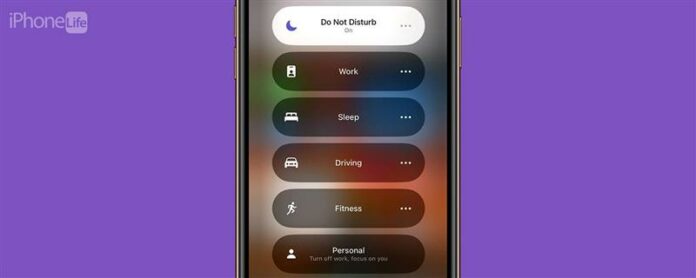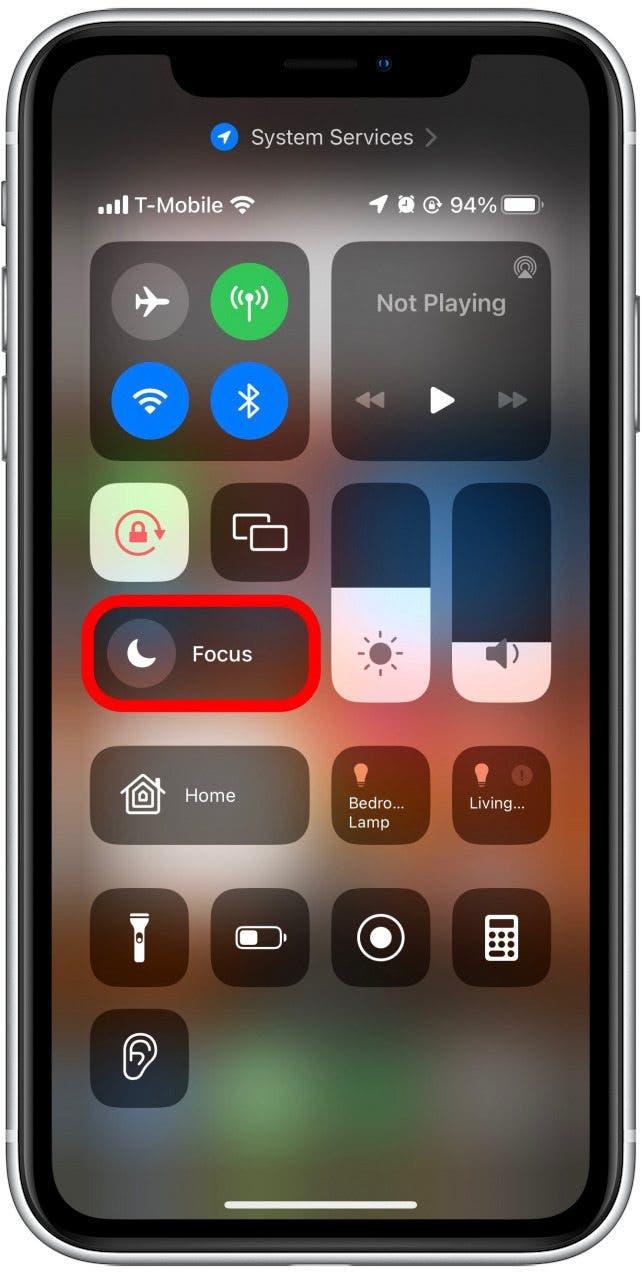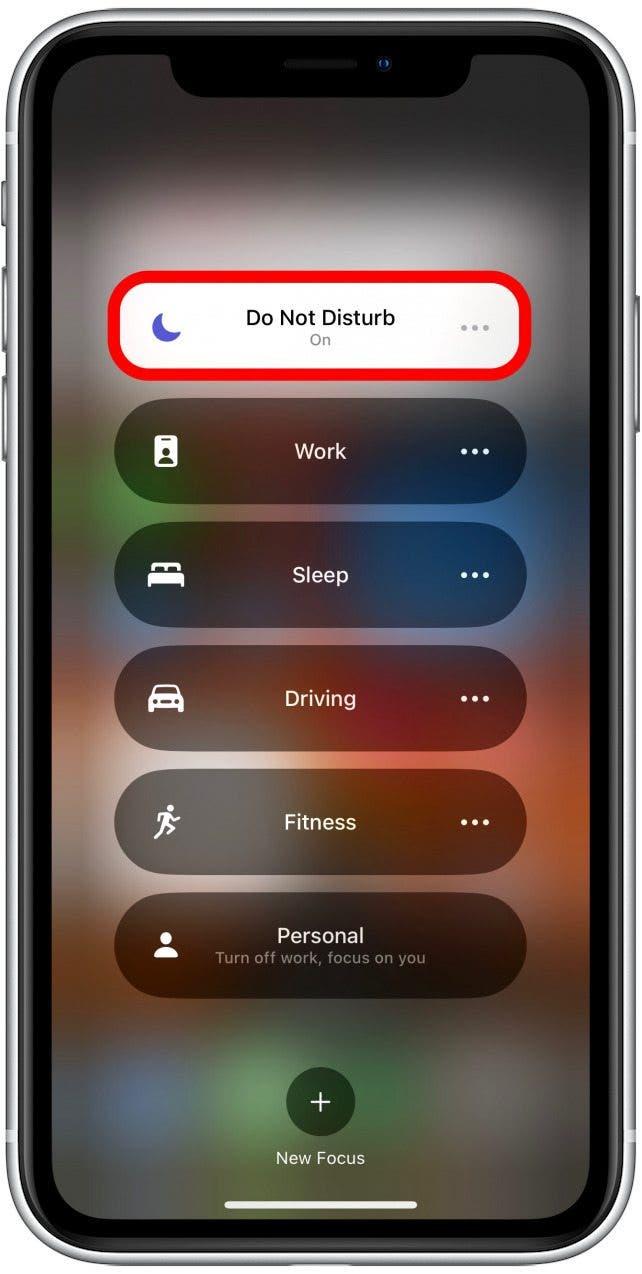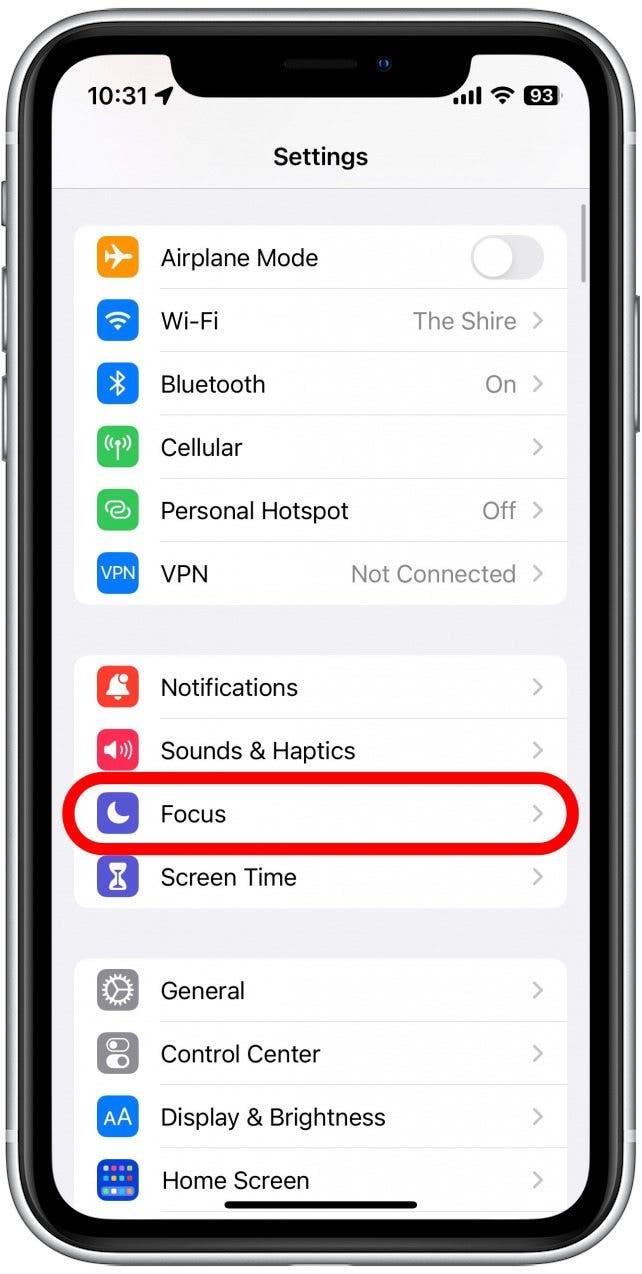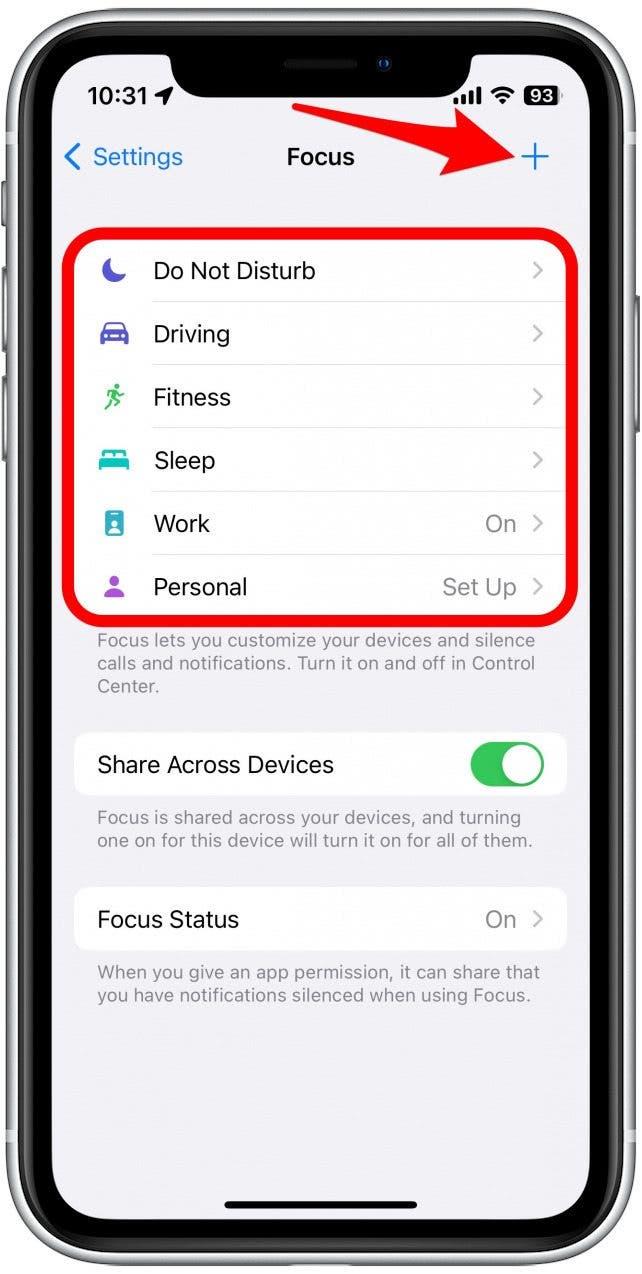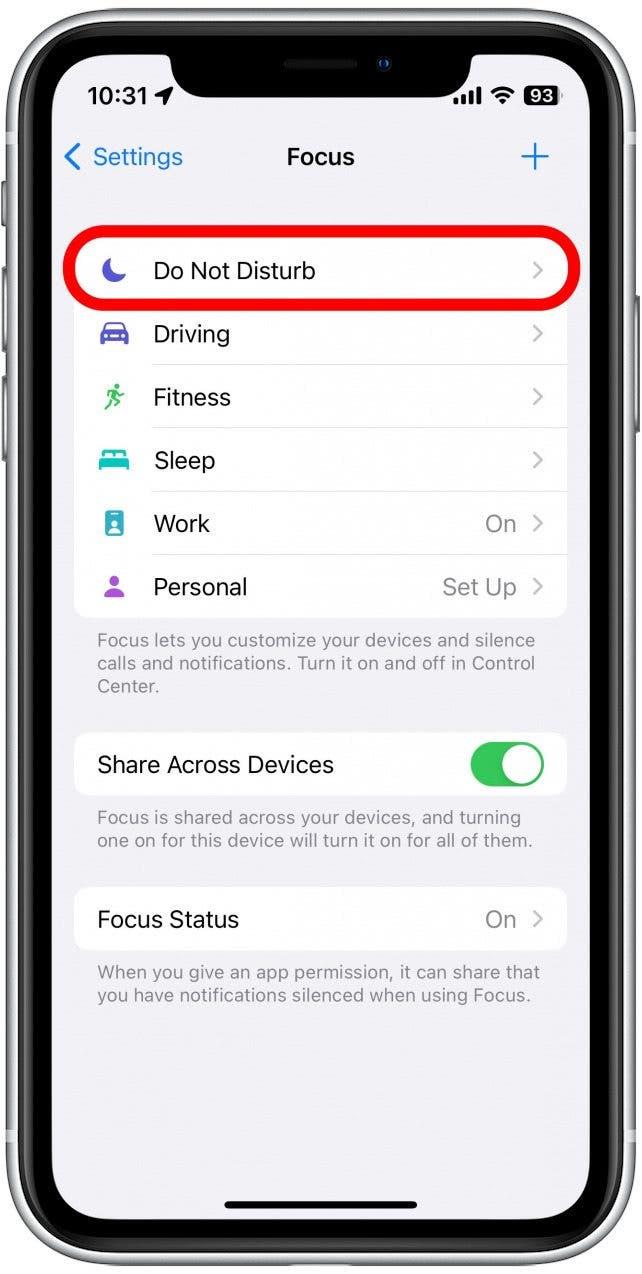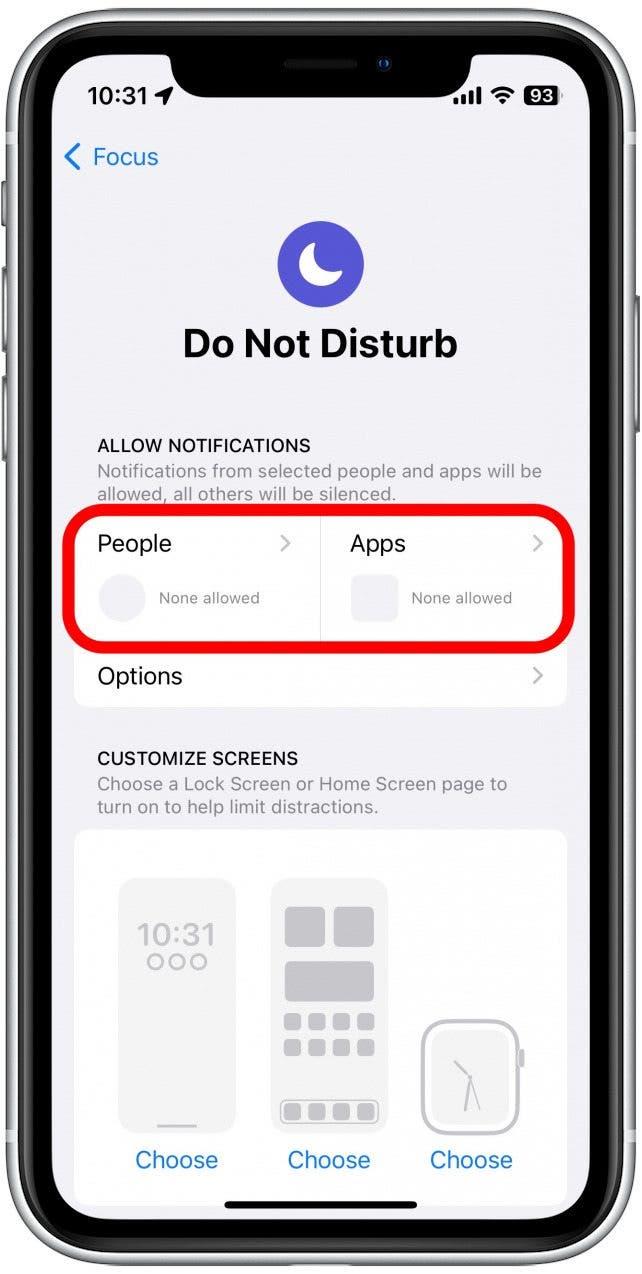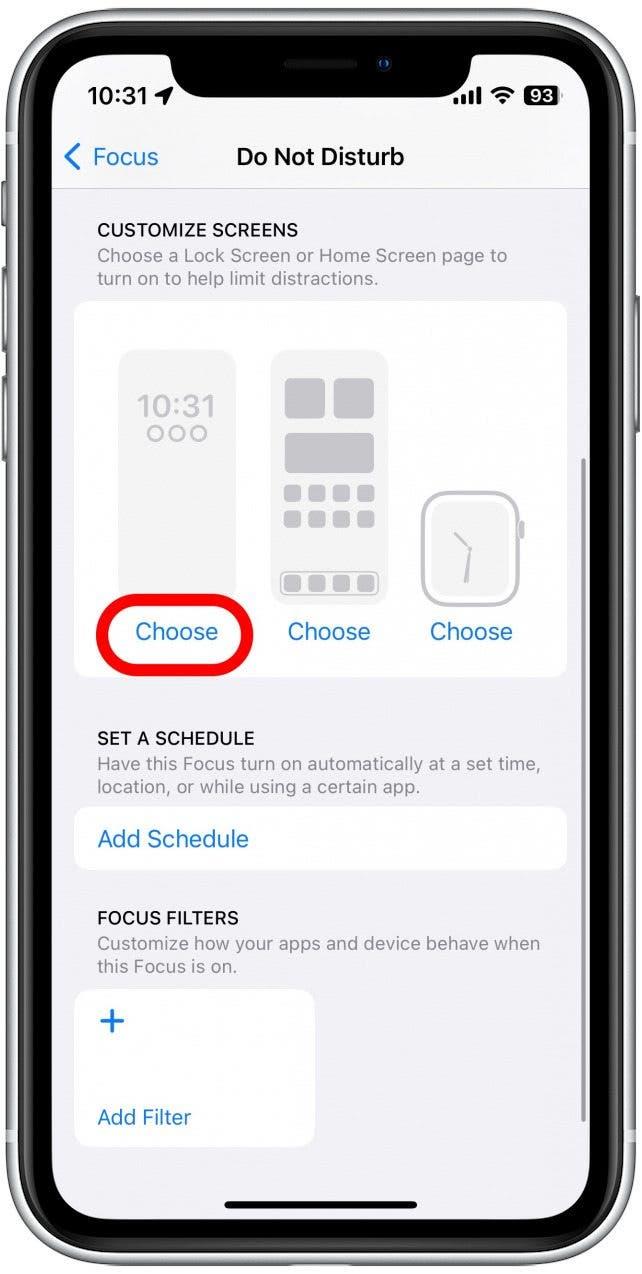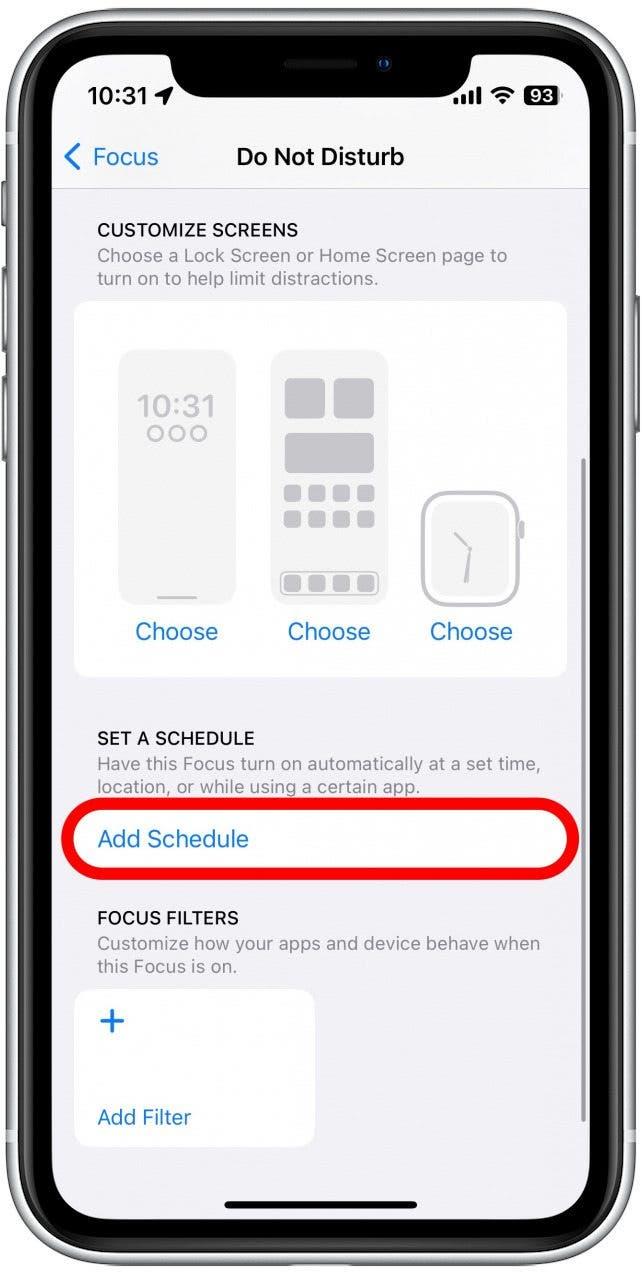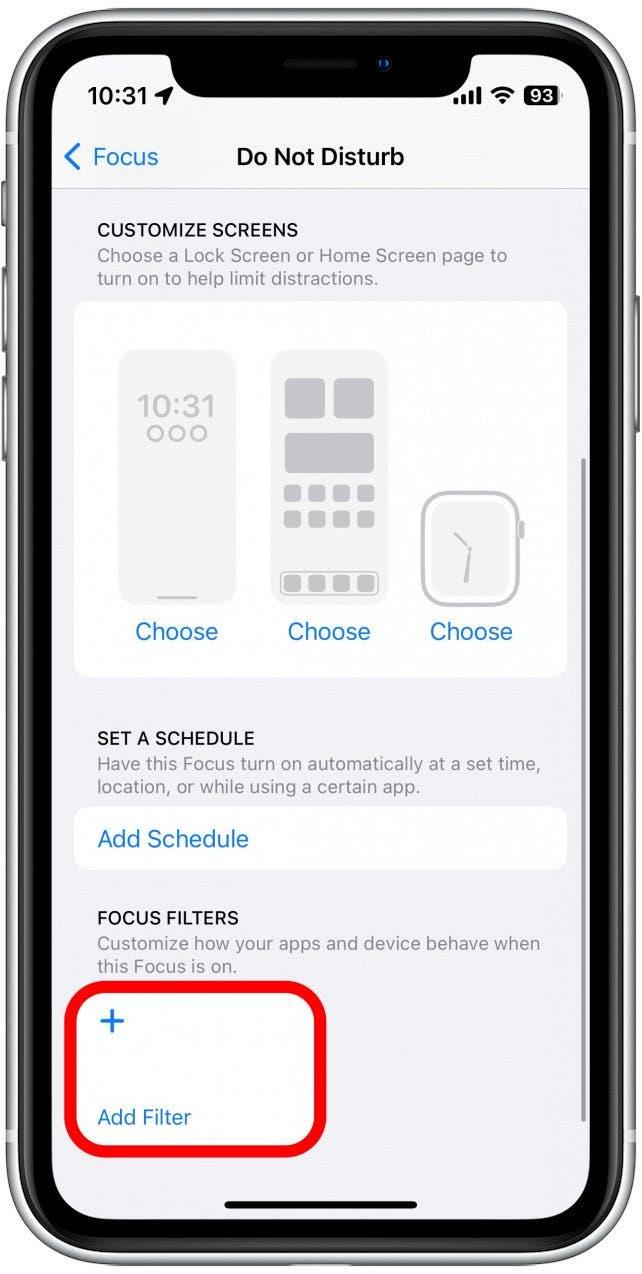IOS 15 serbest bırakıldıktan sonra, birçoğu nerede rahatsız olmamanın gittiği konusunda kafası karıştı. Bu mod, yatağa giderken veya çalışırken bildirimleri susturmak için yararlı olmuştur. O zamandan beri Focus adlı bir özelliğe sıkıştı. İOS’un en son sürümünde, birçok farklı odak modu var ve iPhone’da rahatsız etmeyin artık birçok kişiden sadece biri.
atla:
- iPhone’da rahatsız değil mi?
- nasıl açılır iPhone’da rahatsız etmeyin
- nasıl ayarlanır iPhone’da rahatsız etmeyin
İPhone’da Rahatsız Etme?
İPhone’da rahatsız etmeyin, Focus adlı bir özelliğe emildi. Odak noktası nedir? Odak, iPhone’unuzdaki bildirimleri susturmak için genişletilmiş ve özelleştirilmiş bir yoldur. Birçok odak modu var. Daha önce kullandıysanız, yatağa gittiğinizde rahatsız etmeyin, gece otomatik olarak açılmak ve sabah kapatmak için ayarlayabileceğiniz uyku adı verilen yeni bir odak modu var. Uykuya ek olarak, diğerleriyle birlikte iş, sürüş ve fitness odak modları da vardır. Daha kullanışlı iPhone ipuçları ve püf noktaları için günün ucumuz için kaydolun bülten .
Nasıl açılır iPhone’da rahatsız etmeyin
Diğer odak modlarıyla ilgilenmiyorsanız, yine de erişebilirsiniz, yine de kontrol merkezinden rahatsız olmayın:
- kontrol merkezini açmak için ekranınızın sağ üst kısmından aşağı kaydırın .
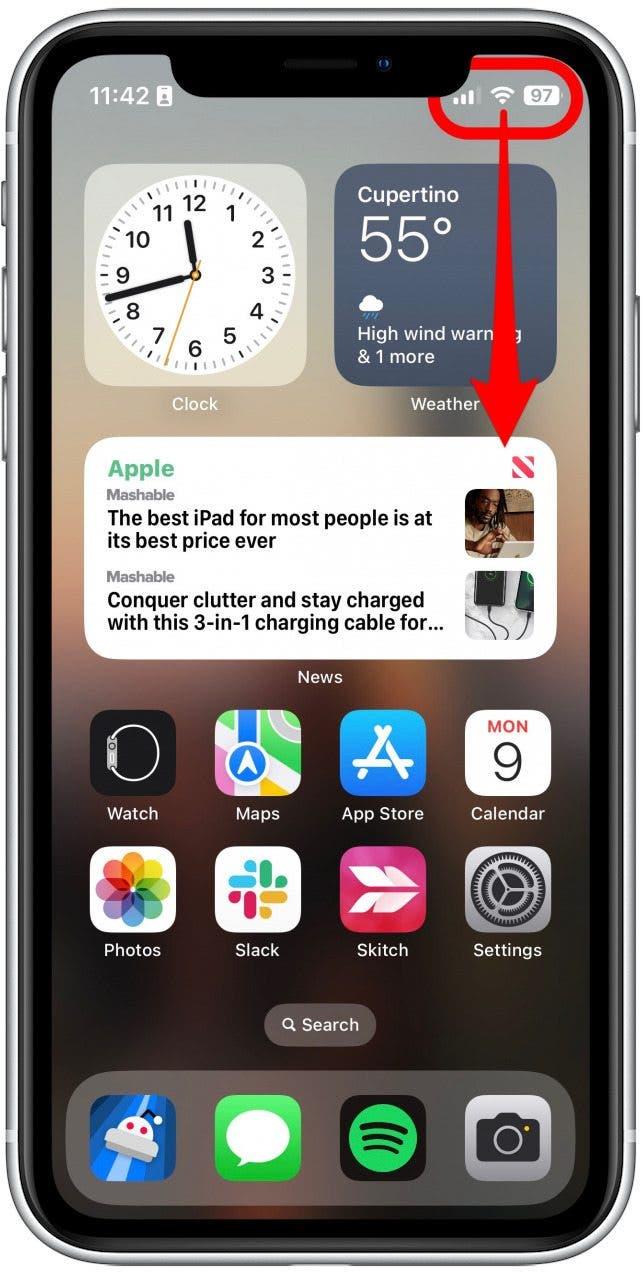
- odak dokunun.

- Açmak için Rahatsız etmeyin .

İPhone’a odaklanmayı nasıl kapatacağınızı merak ediyorsanız, yukarıdaki aynı adımları izleyebilirsiniz. Zaten açıkken odaklanmak yerine kapatacaktır.
Nasıl Kurulur İPhone’da Rahatsız Etmeyin
Rahatsız etmeyin, kapsamlı bir şekilde dahil olmak üzere her odak modunu özelleştirebilirsiniz. Hangi uygulamaları ve kişileri bildirim alacağınızı, hangi ana ekranların erişilebilir olduğunu seçebilir ve odaklanmanın etkin olduğunda filtreler oluşturabilirsiniz. Ayrıca bir programa başlamak ve bitirmek için odağı ayarlayabilirsiniz. Her şey Ayarlar uygulamasında başlar.
- Ayarlar Uygulamasını açın , aşağı kaydırın ve Focus ‘a dokunun.

- Özelleştirmek için kullanılabilir odaklardan birine dokunun veya yeni bir odak oluşturmak için artı simgesine dokunun.

- Bu örnek için Rahatsız Etmeyin özelleştireceğiz.

- Kişiler ve uygulamalar bölümleri Bu odaklama aktif olduğunda bildirimlerin nasıl davrandığını özelleştirin .

- Bir kilit ekranı, bir ana ekran ve (bir tane bağlı varsa) seçmek için her ekranın altına dokunun.

- Odak noktasının başladığı ve bittiği zaman için bir program ayarlamak için program ekle ekleyin.

- Ayrıca filtreler ekleyin Odak davranır.

Şimdi nasıl olacağınızı biliyorsunuz, odak modlarınızı ayarlayarak iPhone’daki bildirimleri geri ve susturmayın. Hala “iPhone’da odak durumu nedir?” Ardından odak durumu nasıl paylaşılır daha fazla.